See võimaldab teil Google Drive'is HTTP 403 vea parandada
Tänu oma kõikvõimalikkusele Android-seadmetes valivad paljud kasutajad Google Drive'i paljude pilvavariandite hulgast. Ja see on õige valik, arvestades, et see näeb välja materjali disaini poolest hea välja ning teeb täpselt seda, mida juhuslik kasutaja vajab.
Kuid aeg-ajalt kogevad kasutajate probleemid probleeme, mis õõnestavad täielikult Google'i pilveteenuse usaldusväärsust. Üks neist on „ HTTP 403 ” viga, kui mõjutatud kasutaja ei saa teatud faile Google Drive'ist juurde laadida ega alla laadida.
Me andsime selle kohta selgeks ja loodame, et anname teile lahenduse.
Kuidas määrata HTTP 403 viga Google Drive'i failide allalaadimisel
- Selge brauseri vahemälu
- Logi välja ja logige oma Google'i kontoga sisse
- Keela brauseri laiendused ajutiselt
- Proovige alternatiivset brauserit või kasutada inkognito režiimi
- Looge jagatav link ja kasutage seda oma faili juurde pääsemiseks
1. lahendus - brauseri vahemälu tühjendamine
Alustame elementaarse sammuga, kui brauseriga seotud probleemid ilmnevad. See kehtib ka siis, kui esimese osapoole veebisaidid nagu Google Drive'i Google Chrome ei tööta. Ja see on muidugi sirvimisandmete kustutamine.
Saate kohe inkognito režiimi juurde minna ja jätta sellest nimekirjast 2 või 3 sammu vahele, kuid see on ajutine lahendus. Tõenäoliselt on teil brauseri vahemällu salvestatud andmetes palju erinevaid salvestatud andmeid, nii et inkognito režiimi kasutamine iga kord, kui probleem ilmneb, on lihtsalt vaid probleem.
Brauseri vahemälu kustutamiseks Google Chrome'ist, Mozilla Firefoxist ja Microsoft Edge'ist järgige neid samme:
Google Chrome ja Mozilla Firefox
- Vajutage Shift + Ctrl + Delete, et avada menüü „ Sirvimisandmete kustutamine ”.
- Valige ajavahemikuks “All time”.
- Keskenduge " küpsiste", " puhverdatud piltide ja failide " ja muude saidi andmete kustutamisele.
- Klõpsake nupul Tühjenda andmed .
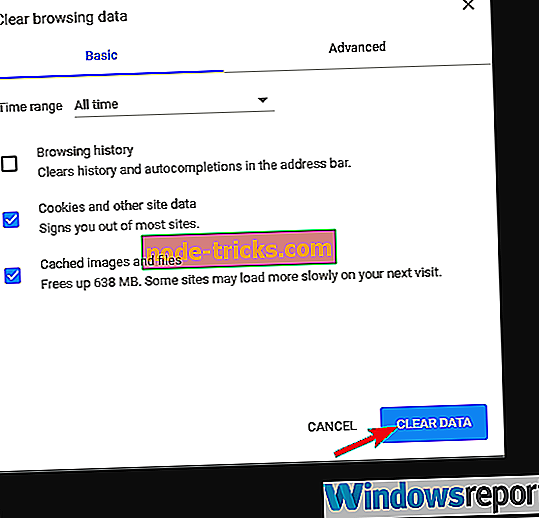
Microsoft Edge
- Avage serv .
- Vajutage Ctrl + Shift + Delete .
- Märkige kõik kastid ja klõpsake käsku Tühjenda .
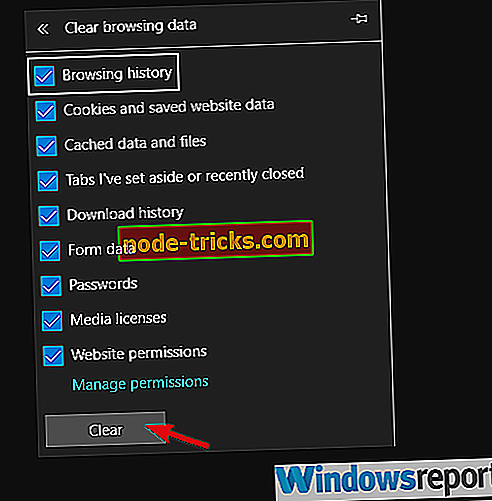
Lahendus 2. - logige välja ja logige oma Google'i kontoga sisse
Teine teostatav samm, kui Google Drive blokeerib teie allalaadimised, on oma Google'i kontoga välja logida ja uuesti sisse logida. Juurdepääsu loa osas on palju vigu. Eriti kui olete kopeerinud faili Google Drive'ist, mis on määratud teisele Google'i kontole. Või võib-olla laadisite faili teiselt platvormilt, nagu Android või iOS.
Sellel ja sarnastel põhjustel võib see lihtne jada aidata teil probleemi lahendada. Siin on, kuidas seda teha mis tahes brauseris:
- Avage brauser ja navigeerige Google.com-i .
- Klõpsake oma profiili pildil ja logige välja.
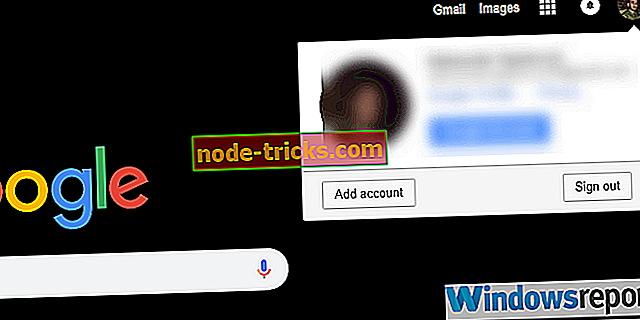
- Taaskäivitage brauser ja logige uuesti sisse.
Lahendus 3. - ajutiselt keelake brauseri laiendused
Kuigi me oleme brauseripõhises tõrkeotsingus, ei saa me vältida võimalike probleemide mainimist, mida petturitest põhjustatud laiendus võib põhjustada. See võib olla isegi üks tavalistest, nagu adblocker või isegi kolmanda osapoole teema. Kuna me ei saa kindlalt öelda, milline täpne laiendus probleemi põhjustab, soovitame kõik need ajutiselt keelata.
Kui probleem on lahendatud, aktiveerige kindlasti laiendused ükshaaval, kuni olete kõrvaldamissüsteemi abil selgitanud, milline neist põhjustas vea 404 Google Drive'iga.
4. lahendus - proovige alternatiivset brauserit või kasutada inkognito režiimi
Kui üks brauser ei tee koostööd, on olemas palju alternatiive. Võimalik, et teil on arvutisse juba mõned installitud, sealhulgas Microsoft Edge ja Internet Explorer, mis on sisseehitatud brauserid. Nii et proovige oma Google Drive'i sisse logida mõne muu veebibrauseri kaudu ja loota resolutsiooni.
Teisalt, nagu me nõuetekohaselt märkisime, on inkognito režiim parim viis vältida kõiki brauseriga seotud probleeme. Klõpsa parempoolses ülanurgas asuvale 3-punktilisele menüüle ja vali "Uus inkognito aken" või midagi sellel real. Seejärel logige sisse ja proovige alla laadida tülikas fail oma Google Drive'ist.
5. lahendus - loo jagatav link ja kasuta seda faili juurde pääsemiseks
Lõpuks, mõned kasutajad, kes olid kinni "HTTP 403" veaga isegi pärast kõiki neid samme leidnud lahenduse. Kui te ei saa faili otse Google Drive'ist alla laadida, proovige jagatavat linki. Jagatav link võimaldab igaühel privaatset faili alla laadida. See kopeerib automaatselt lõikepuhvrisse, nii et ainus asi, mida pead tegema, on selle kleepimine aadressiribale.
Sa peaksid nägema allalaadimislehte, kust saate faili ilma probleemideta. Kui te pole kindel, kuidas seda teha, järgige alltoodud samme:
- Avage oma brauserist Google Drive.
- Paremklõpsake failil, mida soovite alla laadida, ja vali kontekstimenüüst „ Saada jagatav link ”.
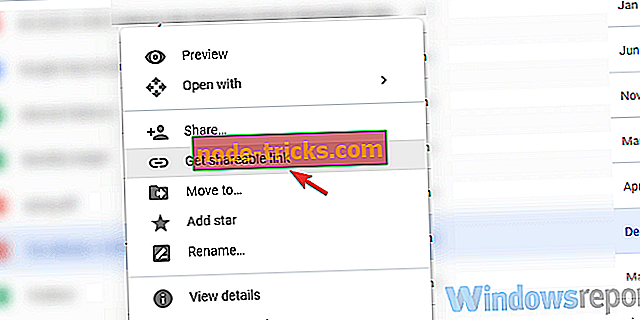
- Klõpsake brauseri aadressiribal ja lingi kleepimiseks vajutage Ctrl + V. Vajuta Enter .
- Laadige fail alla.
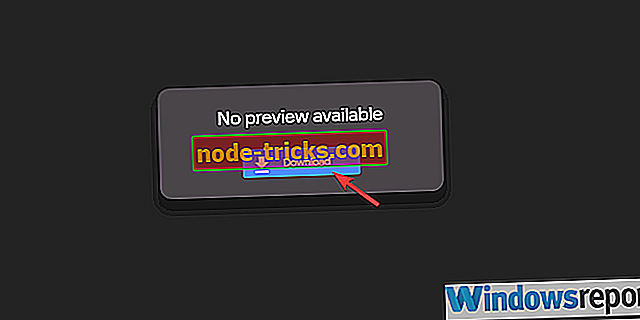
Sellega öeldes võime selle artikli lõpetada. Kui teil on muid muresid, küsimusi või võimalikke ettepanekuid, võite vabalt kirjeldada allpool olevas kommentaaride osas.

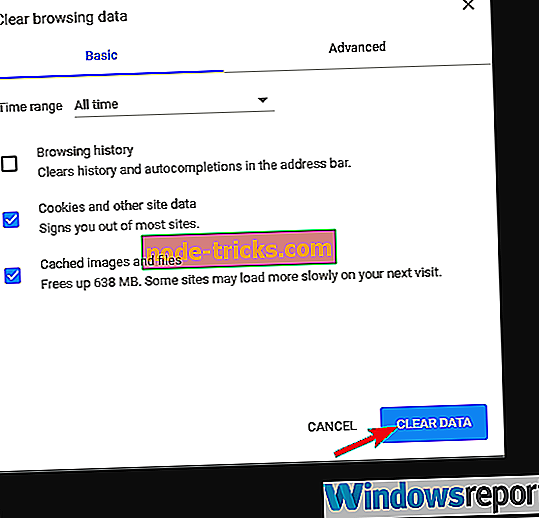
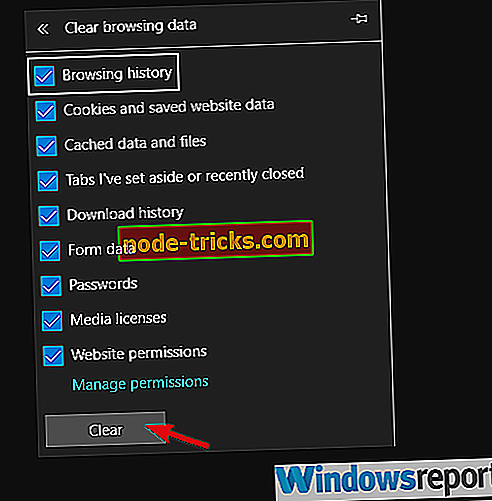
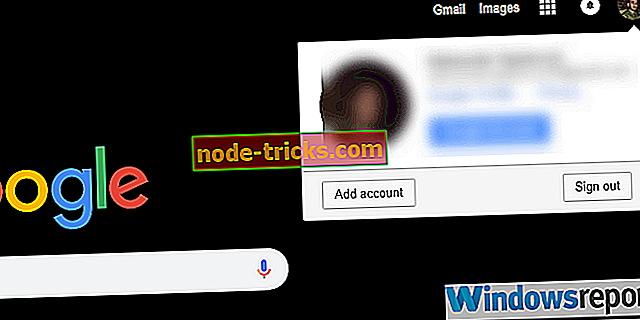
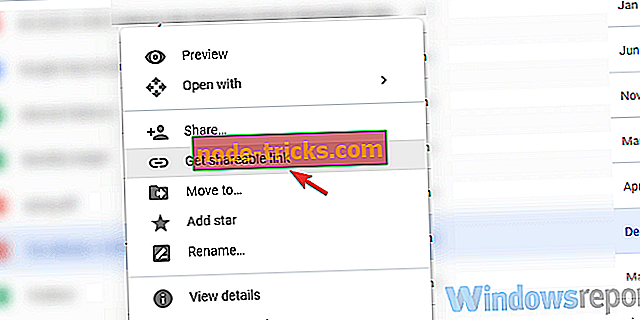
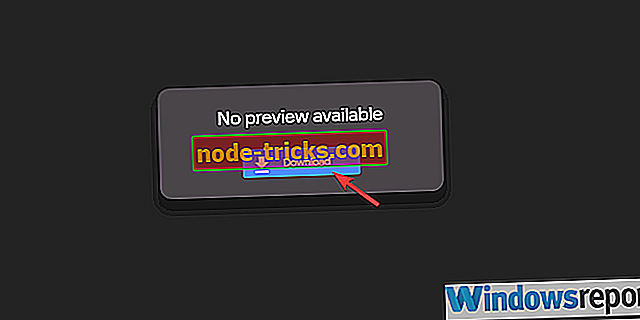




![HEIC-failide avamine Windows 10-s [STEP-BY-STEP GUIDE]](https://node-tricks.com/img/how/268/how-open-heic-files-windows-10-2.png)


